BLOG
2024.05.17
Salesforce のレポートの機能 〜レポートのグループ化と集計の関係〜
こんにちは、クラウドソリューション部 カスタマーサクセスチームの坂井です。
今回は、レポートの小計、合計などの集計について説明します。
集計項目とは
レポートで、1件1件の詳細まで必要はないけど、今月の売上の合計額だけをすぐ知りたい場合は、集計項目を設定するとスムーズに売上額を確認ができます。
レポートで、数値項目や、通貨項目を使うことで、自動で合計が表示されています。
デフォルトでは、合計だけが表示されていますが、合計の表示はカスタマイズすることができます。
こちらは、レポートの下にある切り替えスイッチで、表示/非表示の切り替えが可能です。
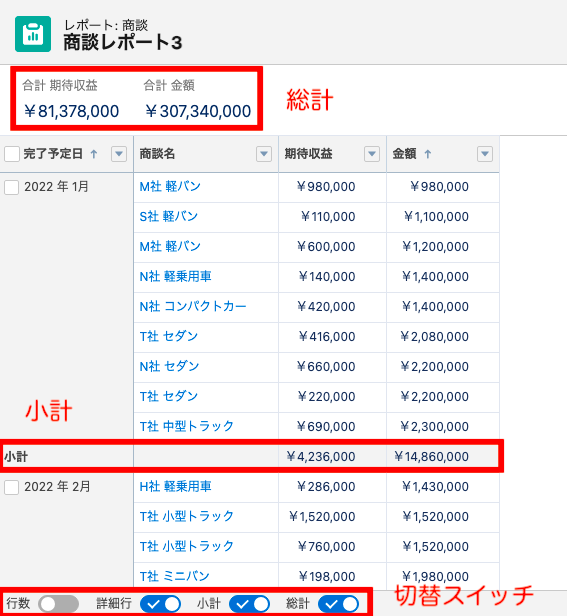
グループ化と集計の関係
総計は常に表示されますが、小計はグループ化したときにだけ表示することができます。
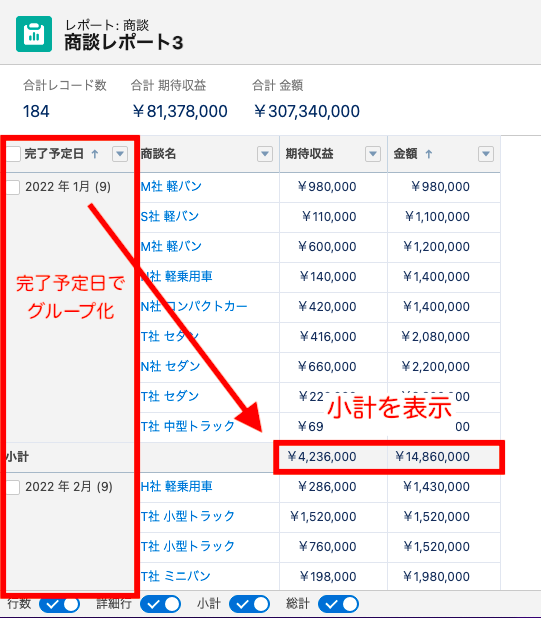
「詳細行」の切り替えスイッチで、詳細を非表示にして小計だけの表示が可能です。
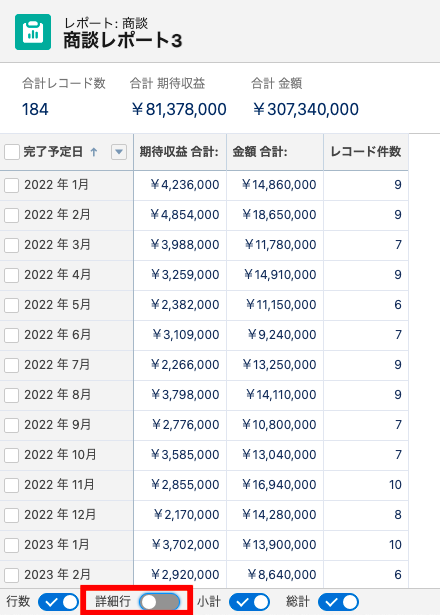
例えば、商談所有者でグループ化すると、担当者ごとの合計金額や平均金額の集計ができます。
完了予定月、取引先の都道府県など集計を見たい項目でグループ化すると、小計を見ることができます。
その他の集計
集計には、平均、最大値などが選択できます。
レポートの編集画面で、レイアウトの列の中の集計対象の項目をクリックすると、集計方法を選択できます。
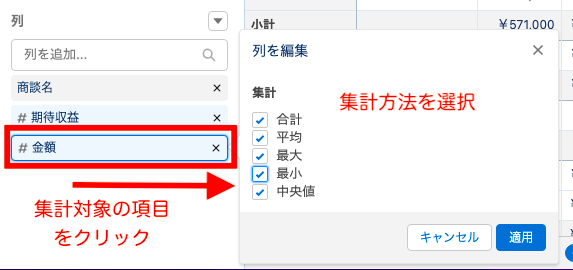
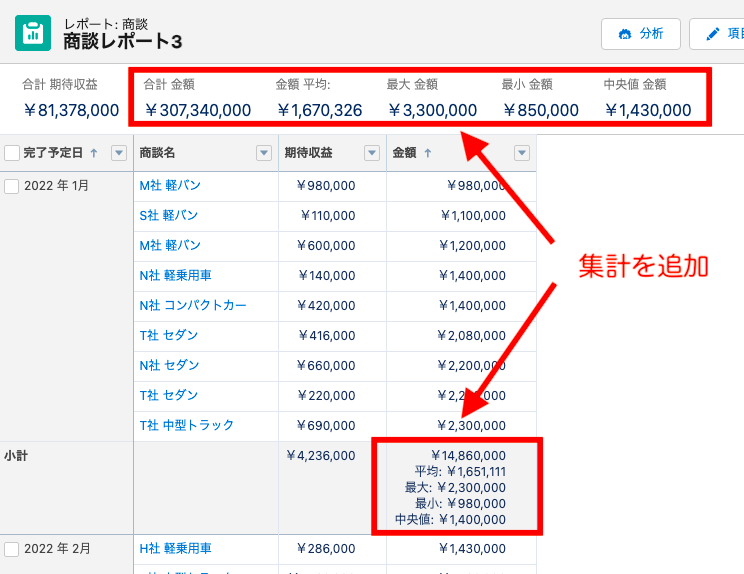
【動画内容】 (6分半程度 ※音声が流れます)
- 統計の表示
- 小計の表示
- 合計の表示切替
- 強調表示
まとめ
例えば、行を「商談所有者」、列を「完了予定日」でグループ化すると、
商談所有者の月ごとの集計を見ることもできます。
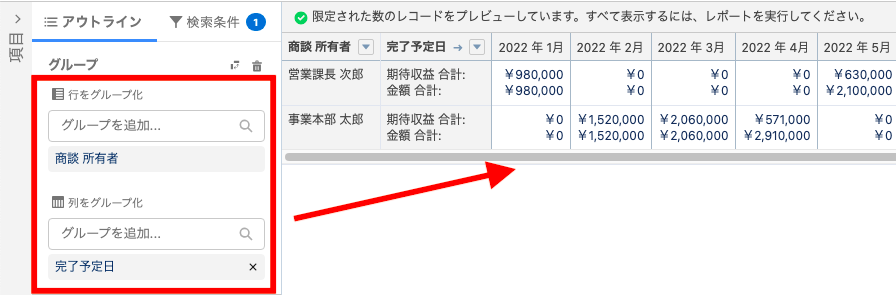
サマリータイプ(1方向のみグループ化)だと3グループまで、
マトリックスタイプ(2方向のグループ化)だと2グループ✕2グループまで、
グループ化が可能です。
上図の「商談所有者」✕「完了予定日」のパターンであれば、マトリックスタイプで1グループ✕1グループになるので、あと縦横に1グループずつ、グループを追加でききるので、
「商談所有者」の上に「部署」、「完了予定日」の上に「年度」なども追加できます。
それ以上のグループの集計を見たい場合は、ダッシュボードというレポートをまとめる機能で、複数の小計を表示することが可能です。
この集計は、ダッシュボードを作る上でも、重要な知識になりますので、ぜひ参考にして頂けると幸いです。

